

|
本站电脑知识提供应用软件知识,计算机网络软件知识,计算机系统工具知识,电脑配置知识,电脑故障排除和电脑常识大全,帮助您更好的学习电脑!不为别的,只因有共同的爱好,为软件和互联网发展出一分力! 小伙伴们你们知道如何用PS换口红颜色呢?今天小编很乐意与大家分享ps改变口红颜色的教程,感兴趣的可以来了解了解哦。 打开Photoshop CS6(PS),右上角的文件,打开,选择你想要修改的图片或照片。 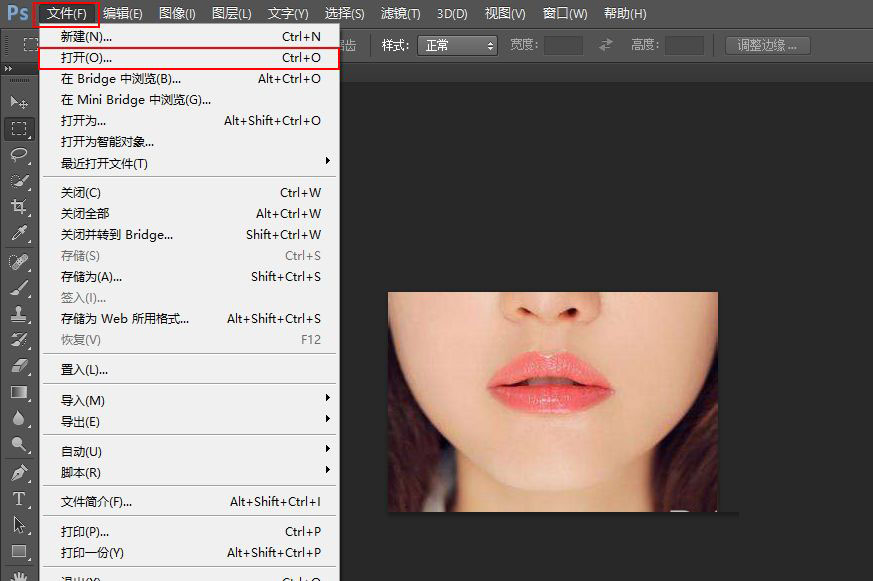
先把图片复制一张,选中图片右键复制,或者下托复制一张,因为原来那张是锁定的。 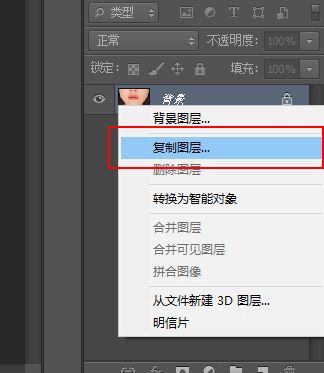
选择多边形套索工具,沿着嘴唇边缘选中(图片因为有点小,我放大了,好选中) 

选择图片、调整、可选颜色,颜色可以左右调颜色。 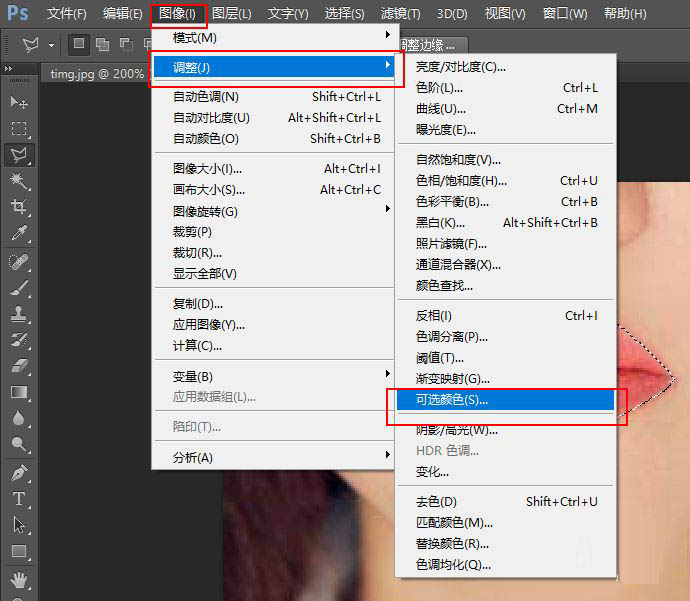
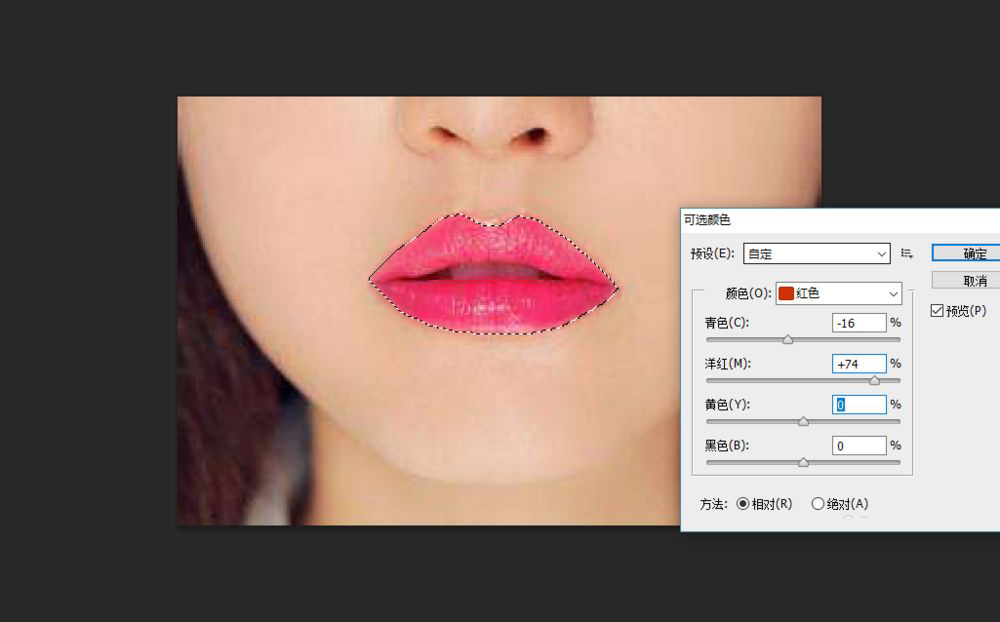
最后看看效果,根据自己喜欢的颜色调整,上边是原图,下边是修改后的图片。 

注意事项 调整颜色有很多种,这是其中的一种。 以上这里为各位分享了ps改变口红颜色的教程。有需要的朋友赶快来看看本篇文章吧! 学习教程快速掌握从入门到精通的电脑知识 |
温馨提示:喜欢本站的话,请收藏一下本站!